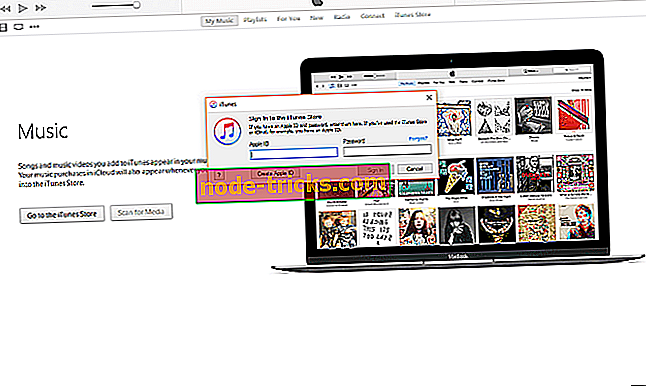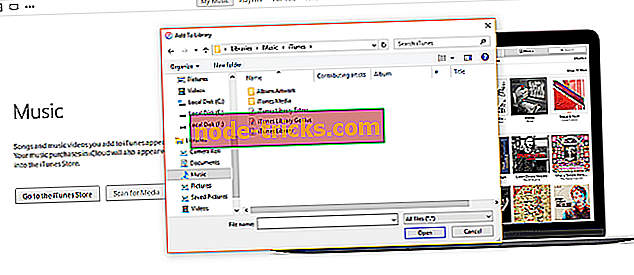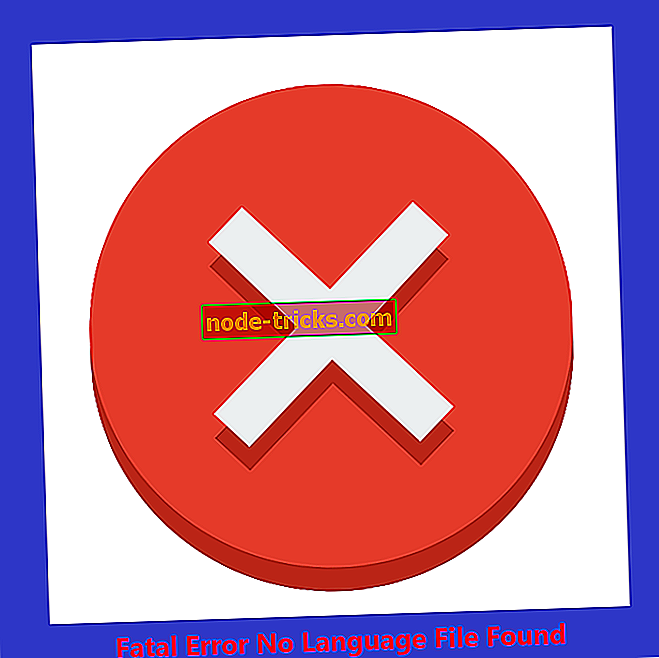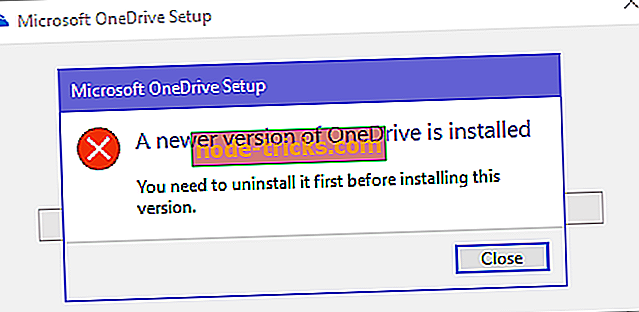Як встановити, оновити та використовувати iTunes у Windows 10
iTunes є однією з найпопулярніших мультимедійних платформ у світі, і хоча продукт Apple, він також доступний для користувачів операційних систем Windows, а Windows 10 не відрізняється. Так що якщо ви хочете використовувати iTunes на Windows 10, ось все, що вам потрібно знати про завантаження iTunes, імпортування носіїв і придбання з iTunes Store на комп'ютері з ОС Windows 10. \ t

Як встановити iTunes на Windows 10
Незалежно від того, чи ви інсталюєте iTunes вперше, або ж оновите його, метод такий самий. Просто завантажте інсталяційний файл, і якщо ви встановлюєте його вперше, він, як правило, встановлюється на ваш комп'ютер, інакше він просто оновить поточну версію iTunes, встановлену на вашому Windows 10 PC. Ось саме те, що потрібно зробити:
- Перейдіть до цього адреси: www.apple.com/itunes.
- Натисніть синю кнопку Завантажити iTunes у верхньому правому куті.
- Натисніть кнопку Завантажити зараз .
- Натисніть на завантаження, після його завершення, щоб запустити програму встановлення. Як тільки ви завантажите інсталятор, просто запустіть його та дотримуйтесь інструкцій з інсталяції.
Ось так, тепер на вашому комп'ютері встановлена остання версія iTunes. Дотримуйтесь подальших вказівок цієї статті, щоб дізнатися, як створити ідентифікатор Apple, імпортувати музику, підписатися на послуги тощо.
Як створити ідентифікатор Apple для iTunes у Windows 10
Якщо ви не використовуєте власну музику, вам доведеться створити ідентифікатор Apple, щоб купувати музику, фільми та програми з iTunes. Отже, якщо у вас вже немає ідентифікатора Apple, ви можете створити його за допомогою iTunes на комп'ютері з ОС Windows 10. \ t Ось що потрібно зробити:
- Натисніть кнопку "Вхід" у верхньому правому куті екрана, поруч із панеллю пошуку.
- Вас попросять увійти або створити свій ідентифікатор Apple, тому просто натисніть кнопку Створити ідентифікатор Apple нижче.
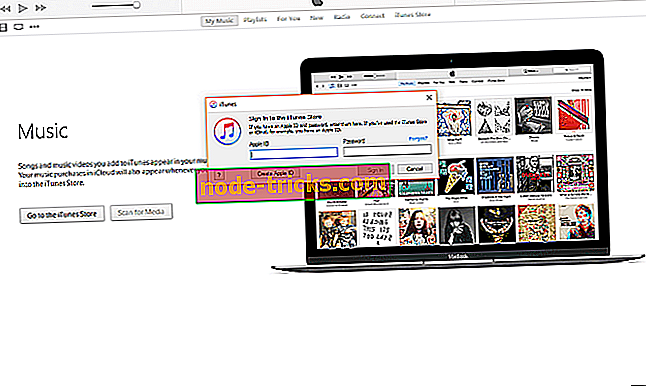
- Натисніть кнопку Продовжити на наступному екрані, після чого погодьтеся з умовами.
- Заповніть необхідну інформацію, включаючи адресу електронної пошти, питання безпеки та пароль. Додатково вкажіть додаткову адресу електронної пошти та ввійдіть до інформаційних бюлетенів. Натисніть кнопку Продовжити після завершення.
- Заповніть платіжну адресу на наступному екрані та надайте додаткову інформацію про оплату кредитною карткою. У нижньому правому куті натисніть кнопку Створити ідентифікатор Apple .
- Перевірте повідомлення електронної пошти для підтвердження та натисніть посилання, щоб завершити процес.
Якщо ви хочете купити та завантажити програми з магазину, вам доведеться також додати платіжну інформацію. Ось як це зробити:
- Натисніть піктограму Apple ID у верхній правій частині екрана, увійдіть у систему та натисніть Інформація про обліковий запис .
- У розділі Підсумок Apple ID можна знайти інформацію про оплату. Натисніть кнопку Редагувати .
- На наступному екрані виберіть спосіб оплати, введіть необхідну інформацію та натисніть « Готово» внизу праворуч.
Тепер у вас встановлено ідентифікатор Apple ID, і ви готові використовувати продукти Apple на комп'ютері з ОС Windows 10. \ t
Як імпортувати музику та відео в iTunes у Windows 10
Вам не доведеться купувати кожну пісню з iTunes Store, оскільки ви можете імпортувати свої власні. Як тільки ви запустите iTunes вперше, він попросить вас сканувати медіафайли, і якщо ви виберете цей варіант, він буде включати всі носії з вашого комп'ютера у програвачі iTunes. Якщо ви бажаєте пропустити його зараз, і зробіть це пізніше, то можна імпортувати свої медіафайли в iTunes:
- Натисніть Файл у меню вгорі вікна iTunes
- Натисніть Додати папку до бібліотеки…
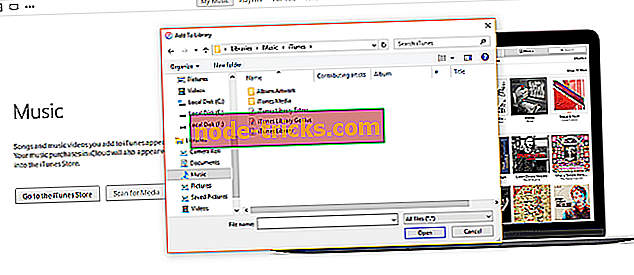
- Просто переглядайте папки та додайте потрібну музику (зробіть те ж саме для відео та інших носіїв).
Як купити у магазині iTunes Store у Windows 10
Звичайно, однією з головних цілей програми iTunes, крім прослуховування музики та перегляду фільмів, є купівля музики, фільмів і телевізійних шоу. Але перш ніж ми почнемо, потрібно переконатися, що ваш ідентифікатор Apple підтвердив інформацію про платіж, якщо ні, просто виконайте дії, наведені вище, і після завершення всього, ви готові придбати.
Ось як придбати потрібні носії з iTunes:
- Відкрийте iTunes і перейдіть до iTunes Store.
- Якщо ви хочете придбати певні елементи з магазину, просто натисніть на неї, інакше знайдіть улюблену пісню, фільм або телешоу.

- Після того, як ви знайдете те, що ви хочете купити, натисніть на ціну, і вам буде запропоновано ввести свій ідентифікатор Apple.
- Введіть свій ідентифікатор Apple, виконайте подальші інструкції та завершіть покупку.
- Після того як ви придбаєте товар, він з'явиться у вашій бібліотеці iTunes, точніше він буде доступний у розділі Моя музика, Мої фільми або Мої ТВ-шоу.
Тепер ви знаєте майже все про встановлення і використання ITunes на вашому комп'ютері Windows 10. Розкажіть нам у коментарях, яку послугу ви віддаєте перевагу більше, iTunes або Groove Music?